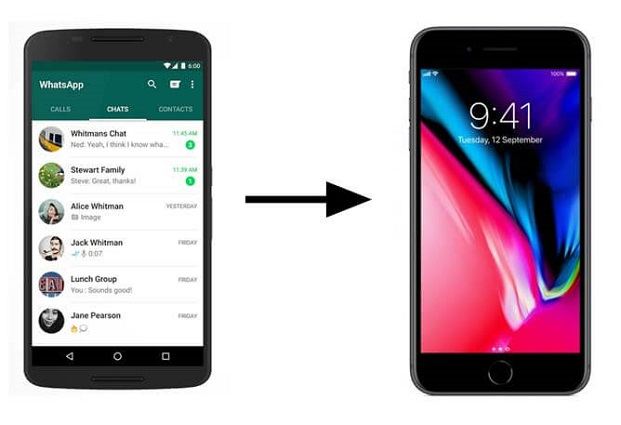كيفية إلغاء قفل iOS 18 بدون رمز المرور - دليل شامل
 سلطان محمد
سلطان محمد- تحديث في2024-09-04 إلى Unlock iPhone
يقدم إصدار iOS 18 ميزات جديدة مثيرة ولكنه يجلب أيضًا تحدي التعامل مع الأجهزة المقفلة. إذا نسيت رمز المرور الخاص بك، أو لا يمكنك استخدام Face ID، أو لا تملك الوصول إلى جهاز كمبيوتر، فقد تشعر بالاستياء.
لحسن الحظ، هناك عدة طرق لفتح جهاز iOS 18 الخاص بك. سيوجهك هذا الدليل عبر طرق مختلفة حول فتح iOS 18 بدون رمز مرور.
- 1. فتح iOS 18 بدون رمز مرور أو Face ID [بخطوات بسيطة]رائج
- 2. فتح iOS 18 بدون رمز مرور أو كمبيوتر
- 3. فتح رمز مرور iOS 18 دون فقدان البيانات
- 4. فتح iOS 18 بدون رمز مرور مجانًا باستخدام iTunes
- 5. فتح iOS 18 بدون رمز مرور باستخدام iCloud
- نصائح: كيفية اختيار أفضل طريقة فتح لـ iOS 18
1. فتح iOS 18 بدون رمز مرور أو Face ID [بخطوات بسيطة]
UltFone iPhone Unlock هو أداة قوية مصممة لمساعدتك في فتح جهاز iOS 18 الخاص بك بسرعة وكفاءة.
تُعد هذه الطريقة مثالية للمستخدمين الذين يحتاجون إلى حل بسيط وفعال لفتح أجهزتهم دون متاعب Face ID. كما أنها مناسبة لأولئك الذين يرغبون في تجنب أي تعقيدات مرتبطة بطرق الفتح الأخرى.
كيفية فتح قفل iOS 18 بدون رمز مرور أو Face ID:
- الخطوة 1 قم بتنزيل وتثبيت UltFone iPhone Unlock مجانًا على جهاز Windows/Mac الخاص بك، ثم انقر على "ابدأ" لفتح جهاز iOS 18.
- الخطوة 2 قم بتوصيل جهاز iOS 18 الخاص بك بجهاز الكمبيوتر وسيتم اكتشافه تلقائيًا بواسطة البرنامج. انقر على "التالي" من الواجهة الرئيسية.
- الخطوة 3 اختر مسارًا وانقر على "تنزيل" لتنزيل أحدث حزمة برامج ثابتة.
- الخطوة 4 انقر على "بدء الإزالة" لفتح جهاز iOS 18 الخاص بك بالكامل.
- الخطوة 5 تهانينا! لقد نجحت في فتح جهاز iOS 18 الخاص بك بدون كلمة مرور الآن!





المميزات:
- العملية بسيطة وسهلة الاستخدام.
- مثالي لأولئك الذين لا يمكنهم استخدام Face ID.
- يعمل مع جميع أجهزة iOS 18.
2.فتح iOS 18 بدون رمز مرور أو كمبيوتر
إذا لم يكن لديك جهاز كمبيوتر، يمكنك استخدام ميزة محو iPhone/إعادة تعيين iPhone لإزالة رمز المرور الخاص بك.
تعد هذه الطريقة مناسبة للمستخدمين الذين يحتاجون إلى فتح أجهزتهم دون جهاز كمبيوتر ويعرفون معلومات Apple ID الخاصة بهم. كما أنها مفيدة لأولئك الذين يفضلون عدم استخدام أدوات خارجية.
كيفية فتح iOS 18 بدون رمز مرور أو كمبيوتر؟ تحقق من هذه الخطوات:
- على شاشة القفل في iOS 18، أدخل رمز المرور الخطأ عدة مرات حتى ترى "iPhone غير متاح".
- اضغط على زر "محو iPhone" أو "إعادة تعيين iPhone" وقم بتأكيد الإجراء.
- أدخل كلمة مرور Apple ID الخاصة بك لتسجيل الخروج من حسابك على الجهاز.
- اضغط على الزر مرة أخرى لحذف جميع البيانات والإعدادات نهائيًا.
- بعد إعادة تشغيل الجهاز، اتبع التعليمات التي تظهر على الشاشة لإعداده مرة أخرى واستعادة بياناتك من النسخة الاحتياطية إن وجدت.
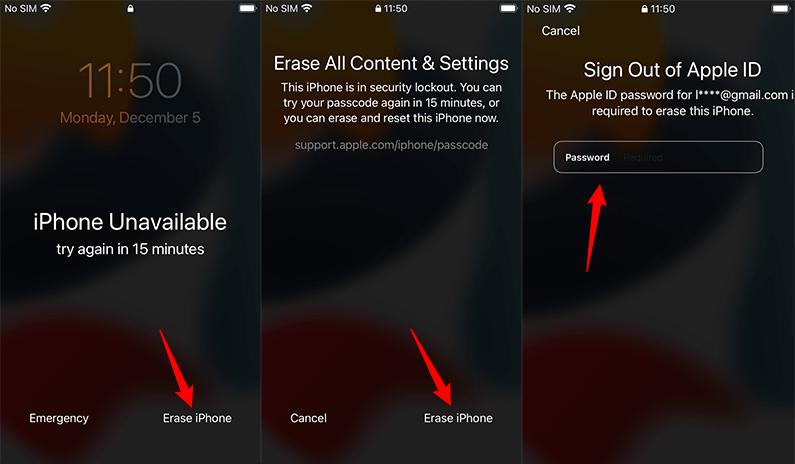
ملاحظة:
- هذه الطريقة مثالية إذا لم يكن لديك وصول إلى جهاز كمبيوتر.
- يجب أن تعرف بيانات اعتماد Apple ID الخاصة بك.
- غير مناسبة للأجهزة التي بها شاشة تالفة.
3. فتح iOS 18 بدون فقدان البيانات
إذا كنت تريد إعادة تعيين رمز المرور الخاص بك مع الحفاظ على بياناتك سليمة، فإن ميزة إعادة تعيين رمز المرور هي خيار ممتاز. كما أنها مفيدة لأولئك الذين يرغبون في طريقة لا تتطلب أدوات إضافية.
هذه الطريقة مثالية للمستخدمين الذين قاموا بتغيير رمز المرور خلال 72 ساعة ويتذكرون رمز المرور القديم. لكن هذه الطريقة غير متاحة إذا لم تستوفِ جميع المتطلبات.
كيفية فتح جهاز iOS 18 دون فقدان البيانات باتباع هذه الخطوات:
- على شاشة القفل في iOS 18، أدخل رمز المرور الخطأ بشكل متكرر حتى ترى "iPhone غير متاح".
- اضغط على "نسيت رمز المرور؟".
- اختر "أدخل رمز المرور السابق" وأدخل رمز المرور القديم الخاص بك.
- اتبع التعليمات على الشاشة لتعيين رمز مرور جديد.

4. فتح iOS 18 بدون رمز المرور مجانًا باستخدام iTunes
iTunes يقدم طريقة مجانية لإعادة تعيين جهازك وإزالة رمز المرور. تحتاج إلى إدخال كلمة مرور Apple ID الخاصة بك لتفويض الكمبيوتر أولاً إذا كان غير مفوض.
تعتبر هذه الطريقة مناسبة للمستخدمين الذين لديهم وصول إلى الكمبيوتر ويشعرون بالراحة في استخدام iTunes لإدارة الجهاز. كما أنها فعالة إذا كنت بحاجة إلى حل مجاني لإعادة تعيين جهازك.
خطوات فتح iOS 18 بدون رمز المرور مجانًا باستخدام iTunes:
- قم بتوصيل جهاز iOS 18 الخاص بك بالكمبيوتر وافتح iTunes.
- قم بوضع جهازك في وضع الاسترداد.
- في iTunes، اختر "استعادة" لبدء عملية إزالة رمز المرور.
- أكمل عملية الإعداد كما هو موجه من قبل iTunes.

ملاحظة: إذا طلب منك iTunes وضع جهاز iOS 18 الخاص بك في وضع الاسترداد، فراجع هذا الدليل للدخول/الخروج من وضع الاسترداد.
5. فتح iOS 18 بدون رمز المرور باستخدام iCloud
إذا كان لديك ميزة "العثور على iPhone" مفعلة، يمكنك استخدام iCloud لمسح جهازك وإزالة رمز المرور عن بُعد.
تُعتبر هذه الطريقة الأفضل للمستخدمين الذين لديهم ميزة "العثور على iPhone" مفعلة ويمكنهم الوصول إلى iCloud. كما أنها خيار جيد إذا كنت بحاجة إلى فتح جهاز iOS 18 الخاص بك عن بُعد.
كيفية فتح iOS 18 بدون رمز المرور عبر iCloud:
- انتقل إلى iCloud.com وقم بتسجيل الدخول باستخدام Apple ID الخاص بك.
- انتقل إلى "العثور على iPhone" واختر جهاز iOS 18 الخاص بك.
- انقر على "مسح iPhone" لإزالة رمز المرور.
- بعد إعادة تشغيل الجهاز، اتبع التعليمات لإعداد جهاز iOS 18 الخاص بك.

نصائح: كيفية اختيار أفضل طريقة لفتح iOS 18
مع توفر العديد من الطرق لفتح جهاز iOS 18 الخاص بك، من المهم اختيار الطريقة التي تناسب احتياجاتك بشكل أفضل.
1. تقييم حالتك:
- الوصول إلى جهاز كمبيوتر: إذا كان لديك وصول إلى جهاز كمبيوتر، فإن استخدام أدوات مثل UltFone iPhone Unlock قد يكون الخيار الأكثر كفاءة.
- عدم توفر جهاز كمبيوتر: إذا كنت بدون جهاز كمبيوتر، فإن استخدام ميزة مسح iPhone مباشرة من جهازك هو خيار ممكن.
- نسيت Apple ID: إذا كنت لا تستطيع تذكر Apple ID الخاص بك، فكر في الطرق التي لا تتطلبه، مثل أدوات الفتح الاحترافية.
- مخاوف بشأن سلامة البيانات: إذا كانت سلامة بياناتك أولوية، فقد تكون طرق مثل إعادة تعيين رمز المرور مفضلة.
2. ضع في اعتبارك مستوى راحتك التقنية:
- سهولة الاستخدام: للحصول على عملية بسيطة، اختر الأدوات التي ترشدك خلال كل خطوة، مثل UltFone iPhone Unlock.
- النهج الذاتي (DIY): إذا كنت مرتاحًا مع الخطوات التقنية، قد تفضل استخدام الميزات المدمجة في Apple.
3. الوقت والراحة:
- الحاجة للوصول الفوري: إذا كنت بحاجة إلى وصول سريع، قد يكون استخدام أداة طرف ثالث أسرع.
- الصبر على الحلول المجانية: إذا لم يكن الوقت مهماً، وتفضل الحلول المجانية، فقد تكون ميزات Apple المدمجة مثالية.
بعد مراجعة الخيارات المتاحة لفتح iOS 18، فإن UltFone iPhone Unlock هو الخيار الأفضل. سواء كنت بحاجة إلى فتح جهاز iPhone الخاص بك دون رمز مرور، أو حماية جهازك، أو العثور على أداة سهلة الاستخدام، فإن UltFone iPhone Unlock يلبي احتياجاتك.
الخاتمة
يمكن فتح iOS 18 دون رمز المرور باستخدام طرق متعددة. للحصول على تجربة سهلة وفعالة، يُنصح بشدة باستخدام UltFone iPhone Unlock لسهولة استخدامه وموثوقيته.

 سلطان محمد
سلطان محمد